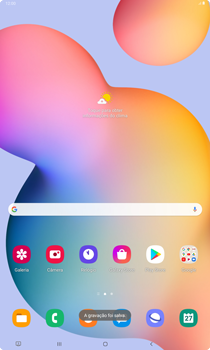Galaxy Tab S6 Lite
Como gravar a tela em seu dispositivo
21 votos
Aprenda a iniciar, configurar e finalizar uma gravação de tela em seu dispositivo. As gravações estarão disponíveis na galeria do seu aparelho.
-
Passo 1
Acesse a tela principal do aparelho.
ㅤ
Arraste para baixo a barra de status.

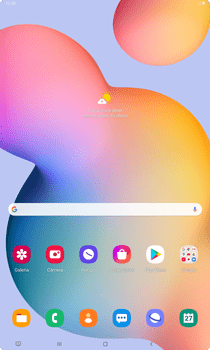
-
Passo 2
Arraste para baixo a barra de status.

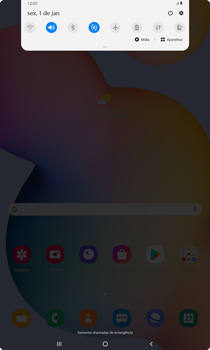
-
Passo 3
Clique em Gravador de tela.

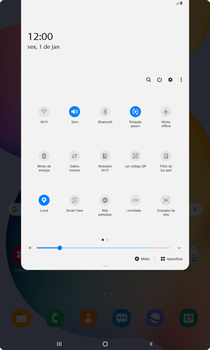
-
Passo 4
Se esta tela aparecer, clique em Permitir.
ㅤ
Se esta tela não aparecer, vá para o próximo passo.

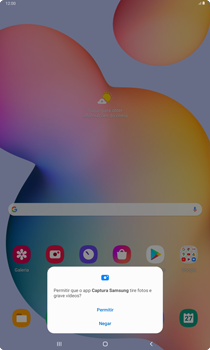
-
Passo 5
Se esta tela aparecer, clique em Permitir.
ㅤ
Se esta tela não aparecer, vá para o próximo passo.

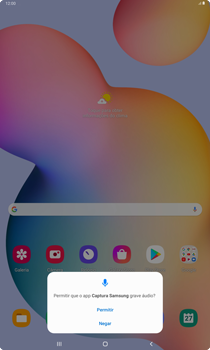
-
Passo 6
Marque uma opção. Neste caso, Sons de mídia.
ㅤ
Clique em Iniciar gravação.

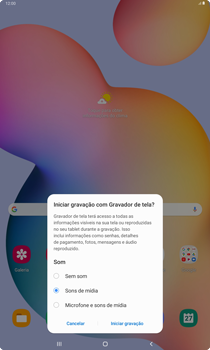
-
Passo 7
Aguarde o final da contagem regressiva.

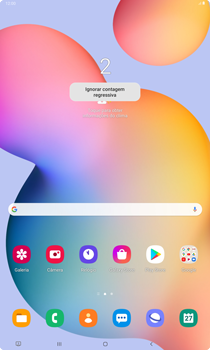
-
Passo 8
Clique no símbolo de pausar caso queira pausar a gravação.

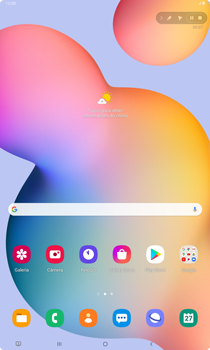
-
Passo 9
Clique no círculo vermelho para continuar uma gravação pausada.

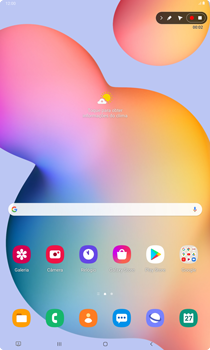
-
Passo 10
Para terminar uma gravação, clique no quadrado branco.

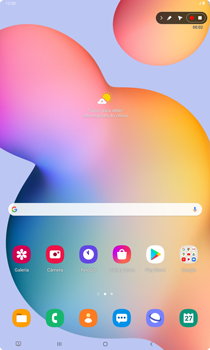
-
Passo 11
A gravação da tela foi encerrada.
ㅤ
Para ver a gravação, acesse o álbum Gravações de tela na galeria de fotos.